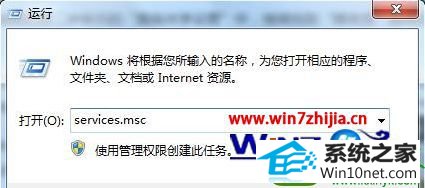win10系统电脑使用过程中有不少朋友表示遇到过win10系统开启媒体流功能的状况,当出现win10系统开启媒体流功能的状况时,你不懂怎样解决win10系统开启媒体流功能问题的话,那也没有关系,我们按照1、开启媒体流,需要开启windows的相关服务。在win10系统上,使用win+R键打开运行对话框,然后在运行窗口中输入services.msc命令,打开服务功能面板; 2、然后在win10系统服务功能面板上,依次找到“ssdp discovery”、“Upnp device Host”和“windows Media player network sharing service”服务,然后将这三个服务启动类型都设置为“自动”,然后再点击“启动”按钮;这样的方式进行电脑操作,就可以将win10系统开启媒体流功能的状况处理解决。这一次教程中,小编会把具体的详细的步骤告诉大家:推荐: 1、开启媒体流,需要开启windows的相关服务。在win10系统上,使用win+R键打开运行对话框,然后在运行窗口中输入services.msc命令,打开服务功能面板;
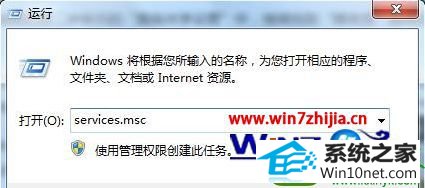
2、然后在win10系统服务功能面板上,依次找到“ssdp discovery”、“Upnp device Host”和“windows Media player network sharing service”服务,然后将这三个服务启动类型都设置为“自动”,然后再点击“启动”按钮;

3、接着再返回至win10系统高级共享设置窗口中,找到媒体流,然后再点击“选择媒体流”链接,即可开启媒体流功能。
关于win10开启媒体流功能的方法就跟大家介绍到这边了,有需要的用户们可以参照上面的方法进行操作吧,这样就可以开媒体流功能了。